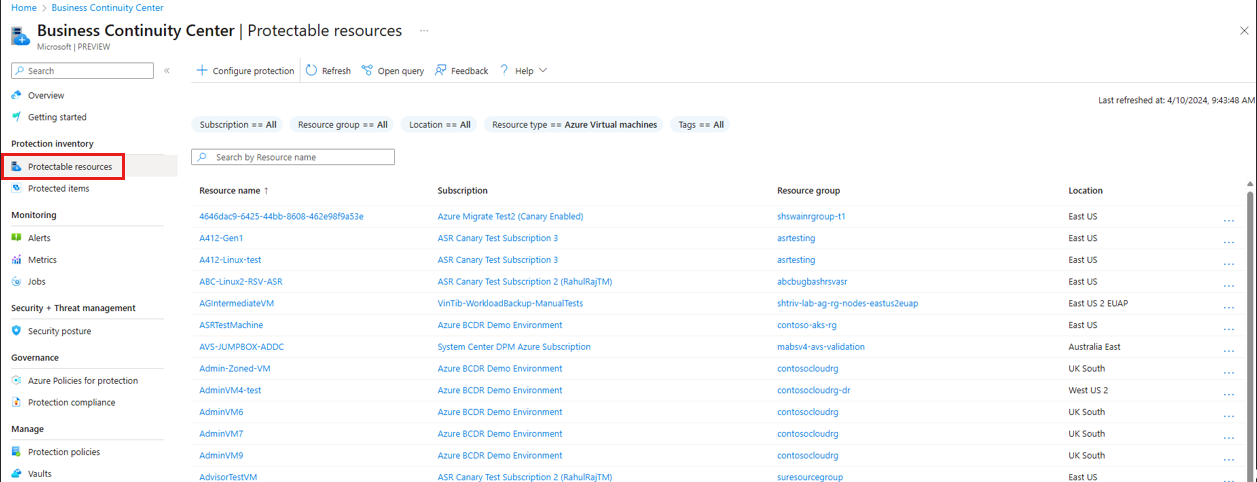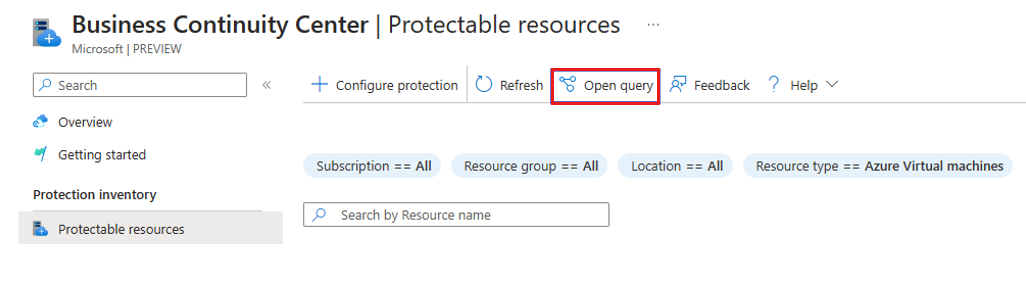チュートリアル: 保護可能なリソースを表示する
このチュートリアルでは、Azure ビジネス継続性 (ABC) センターを使用して、現時点でどのソリューションでも保護されていないリソースを表示する方法について説明します。
前提条件
このチュートリアルを始める前に:
- 「ABC Center でサポートされているリージョン」を確認してください。
- ABC センターでそれらを表示するために必要なリソース アクセス許可があることを確認します。
保護可能なリソースを表示する
事業継続とディザスター リカバリー管理者として最初にするべきことは、バックアップまたはレプリケーションが構成されていない重要なリソースを特定することです。 障害、悪意のある攻撃、動作エラーが発生した場合、これらのリソースをプライマリまたはセカンダリ リージョンで復旧することはできません。そのため、データが失われてしまう可能性があります。
保護可能なリソースを表示するには、次の手順に従います:
Azure portal から Azure ビジネス継続性センターにアクセスします。
[Protection inventory] (保護インベントリ設定) セクションで [Protectable resources] (保護可能なリソース) を選択します。
このビューでは、サブスクリプション全体でどのソリューションでも保護されていないすべてのリソースの一覧、リソース グループ、場所、種類などを、それらのプロパティと共に見ることができます。 一覧から任意のリソース名、サブスクリプション、またはリソース グループを選択して、各リソースの詳細を表示できます。
Note
現在、保護されていない Azure リソースは、[Protectable resources] (保護可能なリソース) でのみ表示できます。
また、Azure Resource Graph (ARG) を使用して、追加コストなしで保護可能な Azure リソースに関する情報を照会することもできます。 ARG は、Azure Resource Management を拡張するように設計された Azure サービスです。 これは、指定した一連のサブスクリプションにわたって大規模にクエリを実行する機能を備えた、効率的でパフォーマンスに優れたリソース探索を実現することを目的としています。
ARG を使用して保護可能な Azure リソースのクエリを開始するには、[クエリを開く] を選択して提供されるサンプル クエリを使用できます。
ビューをカスタマイズする
既定では、[保護可能なリソース] リストに表示されるのは Azure 仮想マシンのみです。 フィルターを変更すると、他のリソースを表示できます。
- 特定のリソースを見つけるには、サブスクリプション、リソース グループ、場所、リソースの種類など、さまざまなフィルターを使用できます。
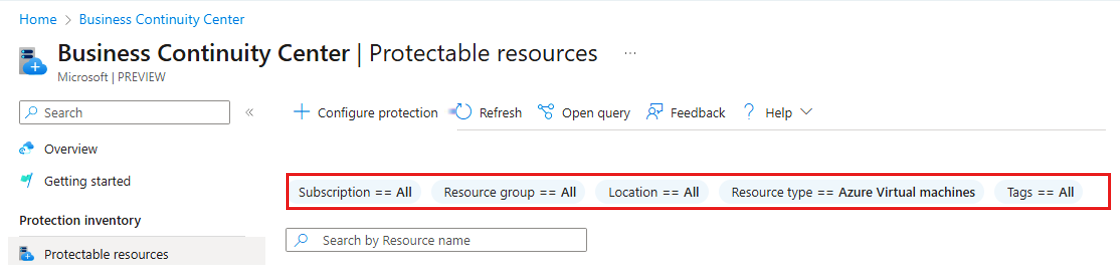
- また、リソース名で検索して、その単一のリソースに固有の情報を取得することもできます。